컴퓨터 견적 및 구매 전 알아야 할 PC 부품 알아보기 (기본)
컴퓨터는 기본적으로 모니터, 키보드, 마우스, 본체로 구성이 되어 있는데 컴퓨터의 본체 안에 무엇이 들어있는지에 대해서 알아보겠습니다. 각 부품들의 역할을 설명하기 전에 컴퓨터를 구성할 때 빠져서는 안 되는 기본 부품들의 이름을 먼저 알려드리겠습니다.
컴퓨터에는 6가지 기본 부품들이 있습니다. CPU, RAM, 그래픽카드, 메인보드, 저장 장치, 파워서플라이 이 6가지가 컴퓨터를 구성할 때 빠져서는 안되는 부품들입니다. 사무용 컴퓨터의 경우에는 CPU 안의 내장 그래픽이 있는 모델을 써서 그래픽 카드가 없을 수도 있습니다. 아래 사진은 컴퓨터 본체 내부 사진입니다. 내부 구성은 사용자 환경 케이스마다 다를 수 있지만 큰 틀은 바뀌지 않습니다.

CPU: Central Processing Unit (중앙처리장치)

위에 사진에서 커다란 팬(Fan)으로 덮여 있는 이 부분이 컴퓨터에서 가장 중요한 CPU입니다. 이 팬을 보고 보통 CPU 쿨러라고 하는데 CPU는 이 팬 밑에 숨겨져 있습니다. 흔히 CPU에 대해서 설명할 때 가장 자주 하는 비유가 "사람의 뇌와 같다"라는 것인데 크게 틀린 말이 아닙니다. 컴퓨터가 등장하고 발전한 이유가 사람이 해야 될 단순 반복적인 계산을 보다 빠르고 효율적으로 처리하기 위해서니까요. 여러분들이 하는 모든 컴퓨터로 하는 작업들은 이 CPU를 통해서 계산되고 또 처리됩니다. 예를 들면 단순하게 인터넷 서핑을 한다든지 워드 작업을 한다든지 그런 모든 단순한 일조차 CPU를 거쳐야만 합니다. 그렇기 때문에 CPU가 중앙처리장치라고 불리고 있고 가장 중요한 부품인 겁니다.
CPU를 보다 기계적인 측면에서 살펴보면 트랜지스터의 집합체라고 할 수 있습니다. 0과 1로 구분되는 기계적인 신호를 표현할 수 있는 트랜지스터 몇 개를 "집적"해놓았는지에 따라서 CPU의 성능 차이를 보이게 됩니다. 최근에 출시한 CPU의 경우에는 10억개 이상의 트랜지스터를 내장함으로써 과거에는 상상조차 못했던 성능을 보여주고 있습니다.


우리가 컴퓨터를 사려고 할 때 CPU에 대해서 정보를 찾아보면 아래와 같은 성능표를 볼 수 있습니다. 성능표에서 기본적으로 봐야 할 세 가지가 동작 속도, 코어 형태, 쓰레드 형태입니다.

이 중에서 동작 속도에 대해서 먼저 얘기해 보겠습니다. 예를 들어보자면 CPU를 큰 공장이라고 하고 트랜지스터를 그 안에서 일하는 일꾼들로 가정해 봅시다. 모든 CPU에 일꾼들이 같은 속도로 일하진 않겠죠. 빠르게 일하는 일꾼도 있을 것이고 느리게 일하는 일꾼도 있을 것입니다. 이렇게 CPU 내부에 일꾼들이 얼마나 재빠르게 일하는지에 대한 수치가 바로 동작 속도입니다.
그리고 코어 쓰레드에 대해서 얘기하자면 과거에는 CPU라는 틀안에 1개의 코어만 있었지만 기술의 발전으로 점점 많은 코어를 탑재할 수 있게 되었습니다. 쓰레드는 코어와 마찬가지로, CPU를 여러 종류로 분리해 주는 건데요, 코어는 CPU를 물리적으로 구별한 것이고, 쓰레드는 CPU를 논리적으로 구별했다고 보시면 됩니다. 일반적으로 코어 갯수와 CPU 갯수가 같지만 인텔같은경우 하이퍼쓰레딩(Hyper Threading) 기술로 코어의 갯수를 또 반으로 쪼개는 기술이 이용됩니다. 위의 성능표 처럼 헥사코어(6개)에 하이퍼쓰레딩이 적용되면 12쓰레드가 되는 경우입니다. CPU에 코어와 쓰레드가 많으면 다중 작업에서 좀 더 속도가 빨라집니다.
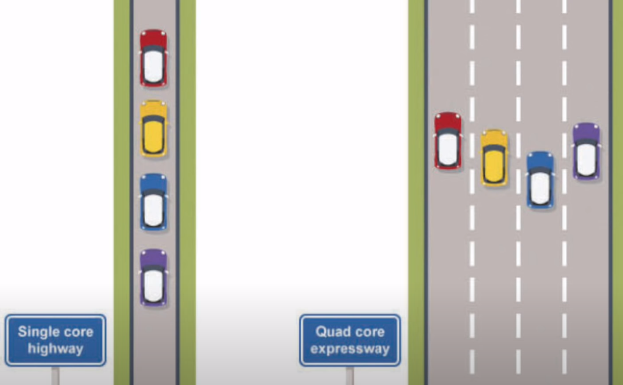
하지만 단순히 동작 속도가 높고 코어 쓰레드가 많다고 무조건 좋은 CPU는 아닙니다. 제조사(Intel 또는 RYZEN) 모델마다 용도에 맞는 최적화된 속도가 다르기 때문에 컴퓨터 견적을 짤 때는 본인의 쓰임새에 따른 CPU를 골라야 합니다. 자세한 내용은 CPU들의 벤치마킹 테스트나 사용 후기를 보고 선택하는 게 제일 좋을 것 같습니다. 아래 링크를 통해 성능 비교, 벤치마킹 테스트, 사용 후기 등의 정보를 확인할 수 있습니다.
퀘이사존
하드웨어, PC, 컴퓨터, CPU, VGA, 그래픽카드, 오버클럭, 라이젠, 지포스, 벤치마크
quasarzone.com
RAM: Random Access Memory (임시저장장치)

위 그림에서처럼 같은 크기의 쌍으로 이루어진 공간에 꼽혀 있는 것이 RAM입니다. 일반적으로 CPU 우측에 있고 램은 CPU가 각종 작업들을 효과적으로 처리하기 위해서 준비해 놓는 작업 공간입니다. 좀 더 편하게 생각하자면 임시 창고 정도로 보면 되겠습니다. 그러므로 RAM은 작업하는데 필요한 공간보다 많을 경우에 문제가 안되지만, 그보다 적을 경우에 문제가 됩니다. 물론 이 경우에 컴퓨터는 저장 장치를 RAM처럼 활용하는 가상 메모리 기술을 사용하기 때문에 속도가 매우 느려지긴 해도 컴퓨터가 멈춰 버리거나 커지지는 않습니다.

앞서 CPU에서 설명했던 공장의 예를 좀 더 확장해 보겠습니다. 컴퓨터에 RAM이 왜 필요할까요? CPU라는 큰 공장에서 물건을 만들기 위해서는 반드시 재료가 필요합니다. 재료가 보관되어 있는 자재 창고(저장 장치: HDD, SSD)에서 재료를 직접 꺼내서 작업하는 것은 너무나 많은 시간이 걸릴 수밖에 없습니다. 여기서 해답은 RAM 이라는 임시 창구를 작업장 인근에 만들어 재료를 바로바로 꺼내서 물건을 효율적으로 만드는 겁니다. 언제 어떤 작업이 생길지 모르기 때문에 임시 창구는 커서 나쁠 게 없습니다. 컴퓨터에 RAM을 얼마나 꼽는 게 좋은가라고 누가 묻는다면 다다익선이라고 할 수 있겠습니다. 하지만 일반적으로 사무용이나 가벼운 게임은 4GB에서 8GB 정도로 추천드립니다 (엑셀, 파워포인트, 한글, 던전 앤 파이터, 리그오브레전드 등). 무거운 게임이나 작업용으로는 16GB 이상을 추천드리구요 (배틀그라운드, 포토샵, 어도비 프리미어, 에프터이펙트 등).
그래픽카드: Video Graphics Array (VGA)
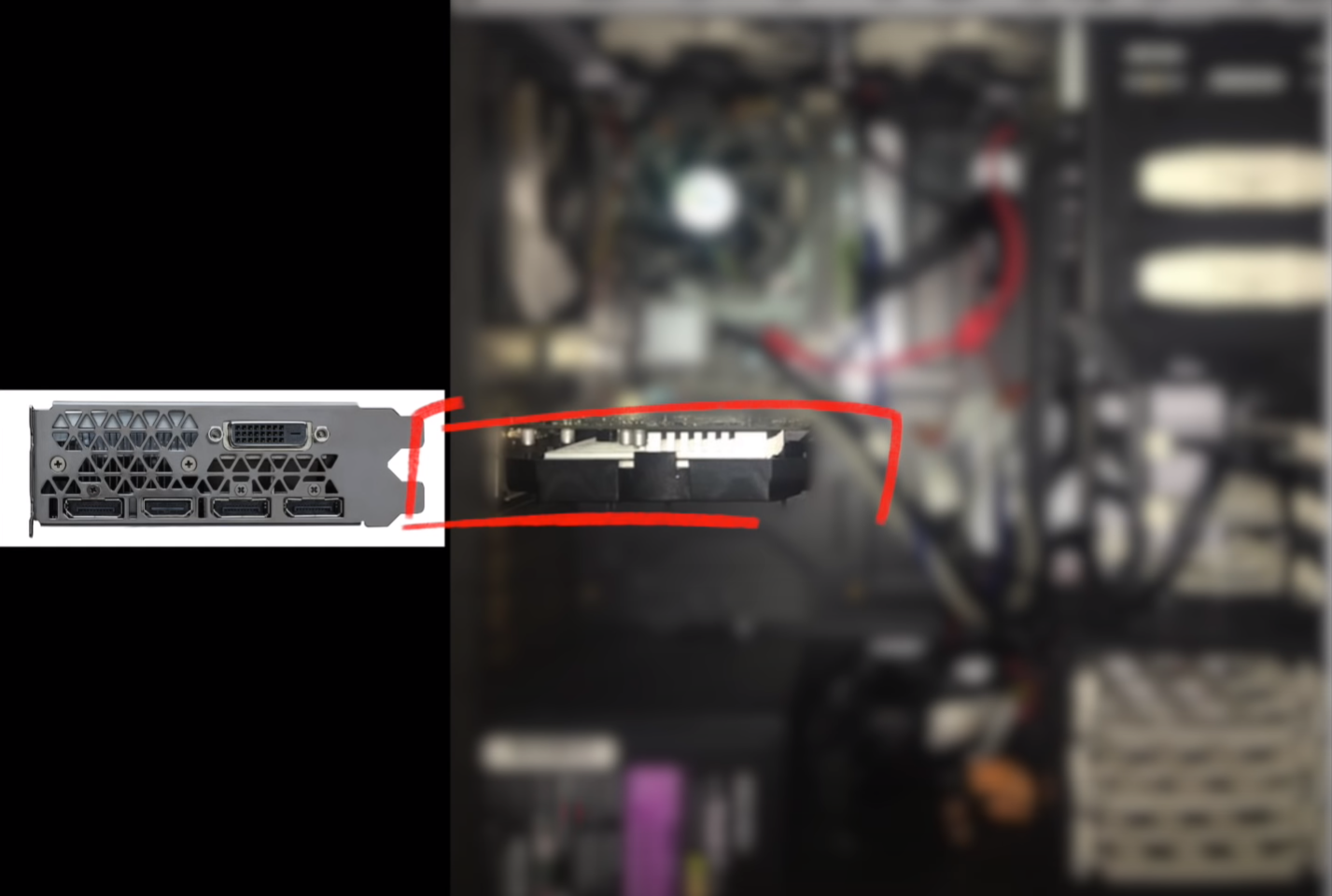
가로 방향으로 길게 꼽혀 있고 왼쪽 끝부분에 모니터와 연결할 수 있는 단자를 갖고 있는 것이 그래픽 카드입니다. 물론 이 컷은 외장 그래픽카드의 경우이고 사무용 컴퓨터처럼 CPU 안에 있는 내장 그래픽을 쓴다면 이 그래픽 카드가 안 보일 겁니다. 그래픽카드는 CPU로부터 작업이 완료된 결과물을 화면이 표현해 주는 역할을 담당합니다. 그렇기 때문에 CPU에서 완료된 작업들이 빨리빨리 그래픽카드로 오지 않게 되면 그래픽이 열심히 화면에 표현해 주고 싶어도 할 게 없는 일이 생기기도 하고 혹은 CPU가 빨리빨리 보내줬는데 그래픽카드가 아무리 빨리 표현하고 싶어도 성능의 한계 때문에 그러지 못하는 경우가 생기기도 합니다. 그래서 CPU와 그래픽카드를 사실 때는 너무 한쪽만 좋은 걸 사면 안됩니다. 그래픽 카드에 대해서 조금 더 자세히 살펴보면 작은 컴퓨터처럼 느껴지기도 합니다. CPU는 컴퓨터 전반에 작업들을 전담하고 그래픽카드는 그중에서 화면이 표현해야 될 작업들을 2차적으로 전담하는 것이죠. 컴퓨터가 CPU라는 작업장을 갖고 있다고 말씀드렸는데 그래픽카드도 역시 GPU(Graphics Processing Unit)라고 불리는 작업장을 가지고 있습니다.

컴퓨터에 임시 창고로 RAM이 사용되는 것처럼 그래픽카드의 임시 창고로 VRAM(Video Random Access Memory)이라고 불리는 그래픽카드 전용 RAM이 사용됩니다. 컴퓨터가 일정 수준 이상의 RAM을 탑재해야 되는 것처럼 VRAM 역시 일정 수준 이상을 탑재하고 있는 것이 좋습니다.
메인보드: Mainboard


컴퓨터에서 필요한 부품들을 모두 꼽아두는 기본이 되는 바탕이 바로 메인보드입니다. 메인보드는 말 그대로 주가 되는 판입니다. 예전에는 마더보드(Motherboard)라고 불렸었는데 성별 구분이 들어간 네이밍에 거부감이 있었는지 최근에는 메인 보드라는 이름으로 더 많이 불리고 있습니다. 메인보드는 컴퓨터에서 사용되는 모든 부품의 가장 기본이 되는 대지와도 같은 존재입니다. CPU로 보내주는 데이터들의 통로인 데이터버스, 각종 부품들을 장착할 수 있는 소켓과 슬롯이 존재하고, 중요 부품들에 전력을 공급하는 등 각종 크고 작은 역할을 모두 메인 보드가 수행합니다.
저장장치: HDD(Hard Disk Drive), SSD(Solid State Drive)

설치된 방향은 다를 수 있으나 일반적으로 하드디스크 베이라고 불리는 위치에 놓이는 것이 저장 장치입니다. 저장 장치는 각종 데이터들을 저장해 놓는 진짜 창고라고 보시면 됩니다. 저장 장치 중에서 하드디스크부터 설명하자면 말 그대로 단단한 디스크입니다.


내부를 살펴보면 작동원리는 레코드판과 크게 다르지 않습니다. 플래터라고 불리는 고용량의 단단한 DVD가 여러 장 들어 있는 구조인데 이 플래터가 고속으로 회전하면서 자료 읽고 쓰고 하는 것이죠. 하드디스크의 속도는 CPU와 RAM에 비하면 턱없이 느립니다. 이 하드디스크의 속도를 높이는 방법은 회전 속도를 높이는 것인데 분당 10,000 rpm 넘어가는 모델들은 너무 비싸고 소음과 진동 또한 무시할 수 없습니다. 이를 극복하고자 나온 차세대 저장 장치가 SSD입니다. SSD는 하드디스크와 달리 고용량 USB 메모리 칩들을 여러 개 넣은 구조입니다.

일단 회전을 안 하기 때문에 소음이 없습니다. 하드디스크처럼 검색 장치가 내부에서 찾는 것이 아니기 때문에 저장된 자료 검색 속도 또한 매우 빠릅니다. 그렇다고 하드디스크를 안 쓰는 게 아니라 하드디스크 만의 장점 또한 있습니다. 하드디스크는 용량 대비 가격이 저렴합니다. 또한 현재의 기술력으로는 SSD의 데이터 복구는 불안정하기 때문에 중요한 데이터 백업용으로는 하드 디스크가 더 좋습니다. 따라서 컴퓨터를 구매할 때 메인 프로그램 용 SSD와 데이터 저장용 하드 디스크를 각각 구매 하는 게 좋습니다.
파워서플라이: Power Supply (전원공급장치)
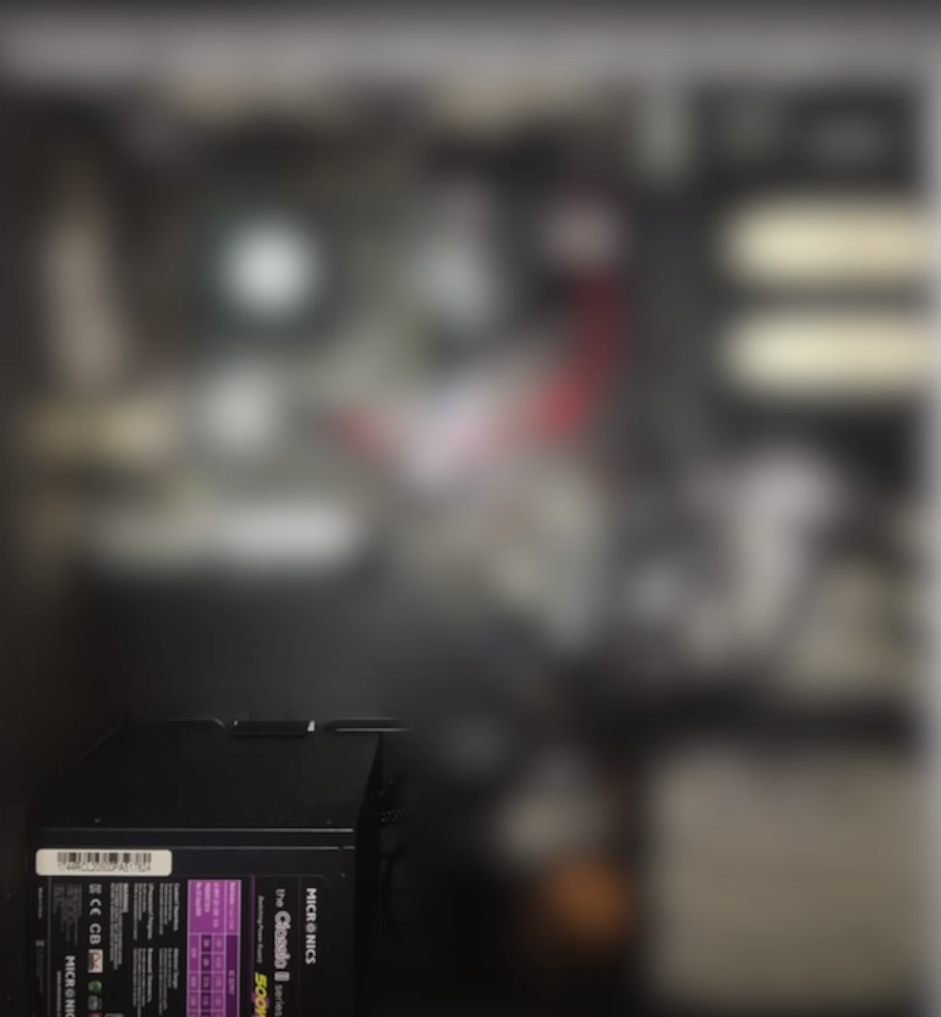
컴퓨터의 전원인 파워서플라이의 위치는 옛날 케이스들 같은 경우에는 상단에 많이 위치해 있었는데 최근에 나온 케이스들 같은 경우에는 하단에 많이 위치해 있습니다. 파워서플라이는 말 그대로 각 부품에 전원을 공급하기 위한 부분입니다. 그리고 정확하게 표현하면 직류전원 장치라고 합니다. 우리가 콘센트를 사용해서 공급되는 전기는 모두 교류인데 전자 제품들은 일반적으로 직류 전기가 필요합니다. 따라서 컴퓨터 역시 전자 제품이기 때문에 파워를 통해서 교류를 직류로 변환시켜 줘야 합니다. 좀 더 자세히 설명하자면 파워는 단순히 교류를 직류로 전환 시킬 뿐만 아니라 컴퓨터 각 부품들이 필요로 하는 전압을 나눠서 제공해 주는 역할을 동시에 수행합니다. 컴퓨터에 각 부품들은 각각 필요로 하는 전압이 다릅니다. 그렇기 때문에 파워는 보통 3가지 규격의 전압에 맞춰서 공급을 해주고 있고 좋은 파워일수록 각 규격의 전압을 고르게 유지해 줍니다. 파워는 각 부품들의 원동력인 전력을 공급해 주는 만큼 문제가 생겼을 때 혼자 죽는 게 아니라 다른 부품에 악영향을 끼치는 경우가 종종 있습니다. 전기에 민감한 컴퓨터 특성상 안정적인 파워와 소비전력 대비 적절한 파워 선택이 중요합니다.

참고로 80plus 인증 제품들을 사시면 이런 고민들이 어느 정도는 해결됩니다. 그렇다고 80plus 골드, 플래티넘을 사더라도 효율이 엄청 올라가지는 않습니다. 내부 구성에 안정성을 담보해 주는 의미가 더 큰 거지 80플러스, 골드, 플래티넘 뭐 티타늄을 사더라도 효율이 엄청나게 올라가지 않습니다. 컴퓨터를 구매하실 때 100 와트 당 평균 만원 정도 생각하시면 빵 파워를 살 일은 없다고 생각합니다.
'유익정보' 카테고리의 다른 글
| 5차 재난지원금 신청 (9/6 ~ 10/29) (0) | 2021.08.31 |
|---|---|
| 컴퓨터 견적 및 구매 전 알아야 할 PC 부품 알아보기 (심화) (0) | 2021.08.26 |
| 사회초년생 주택청약 기본설명 및 당첨 확률 높이는 법 (기초) (0) | 2021.08.25 |
| 태풍 이름 의미 총정리 / 2021년 태풍 정리 (1) | 2021.08.05 |
| (숨은정부지원금찾기) 정부 보조금 24를 통해서 정부 보조금 받아가세요! (0) | 2021.08.02 |




댓글